5가지 주목할만한 프로그램으로 페이드 인 및 오디오 페이드 아웃 효과 만들기
페이드 효과는 우리가 듣고 듣는 모든 노래에 종종 존재합니다. 미묘한 빌드업은 무음에서 시끄러운 사운드로 매끄럽고 조화롭게 전환합니다. 실제로 이것은 영화 제작자들 사이에서도 임팩트 있는 장면을 만들기 위해 인기가 있습니다. 즉, 이 효과음은 노래나 영상에서 소리의 필수적인 부분이다.
그러나 땀을 흘리지 마십시오. 노래나 영화에 영향을 미치기 위해 오디오 엔지니어가 될 필요는 없습니다. 이것은 오디오 편집기의 도움으로 쉽습니다. 당신이 초보자이든 고급 사용자이든, 우리는 당신을 위한 응용 프로그램을 가지고 있습니다. 오디오 페이드 아웃 및 페이드 인 효과를 적용하는 데 가장 적합한 도구를 찾으십시오.
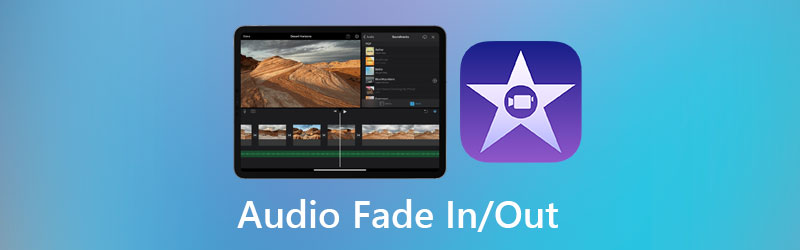
1부. 오디오를 페이드 인/아웃하는 가장 좋은 방법
Vidmore 비디오 컨버터 는 노래에 페이드 인 및 페이드 아웃 효과를 적용하는 데 사용할 수 있는 오디오 편집 도구 중 하나입니다. 이 도구는 매력적인 미디어 콘텐츠를 쉽게 편집하고 제작할 수 있는 직관적인 인터페이스와 함께 제공됩니다. 말할 것도 없이, 이 도구를 사용하면 다양한 테마에 대한 스타일리시한 템플릿의 광범위한 컬렉션을 제공하는 비디오 프로젝트를 만들 수 있습니다. 그 외에도 기본 효과, 필터, 워터마크 등을 적용하여 콘텐츠를 향상시킬 수 있습니다. 또한 콜라주 메이커를 사용하여 사진이나 동영상의 콜라주를 만들 수 있습니다. 다음은 이 프로그램을 사용하여 오디오 페이드 아웃 및 페이드 인을 만드는 절차입니다.
1단계. 프로그램 획득
시작하려면 다음을 사용하여 컴퓨터에 Vidmore Video Converter를 다운로드하십시오. 무료 다운로드 아래에 제공된 버튼. 다운로드가 완료되면 앱을 설치하고 컴퓨터에서 실행합니다.
2단계. 프로그램에 비디오 추가
프로그램이 시작되면 기본 인터페이스가 표시됩니다. 로 이동 MV 탭을 누른 다음 을 더한 인터페이스 하단에 있는 아이콘을 클릭하여 비디오를 로드합니다.
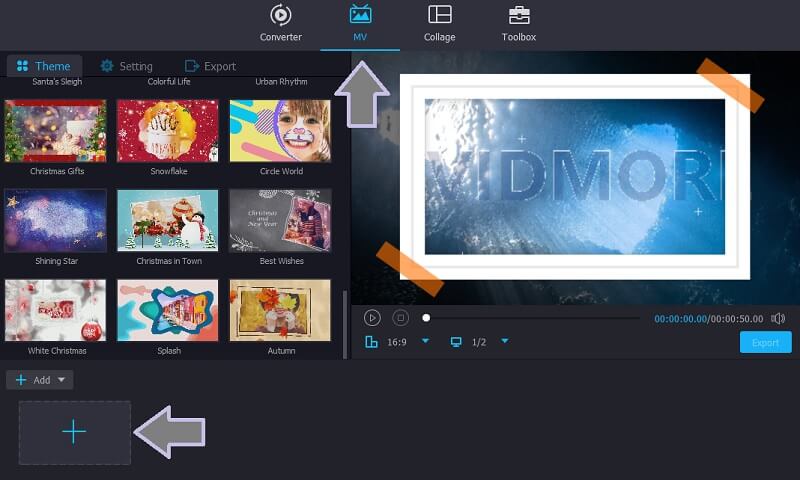
3단계. 페이드 인 및 페이드 아웃 사운드 효과 추가
비디오 파일을 추가한 후 환경 테마 컬렉션 상단의 탭. 그런 다음 에 체크 표시를 하십시오. 점점 뚜렷해지다 과 사라지다 이 효과를 추가하려면 확인란을 선택합니다. 오디오의 볼륨과 지연을 원하는 대로 조정할 수도 있습니다.

4단계. 최종 버전 내보내기
이때 다음으로 이동합니다. 수출 옆에 있는 탭 환경 탭을 클릭한 다음 비디오 형식, 해상도 및 해상도를 선택하십시오. 선택적으로 내보내기 프로세스 후에 수행할 파일 대상 및 작업을 설정할 수 있습니다. 마지막으로 내보내기 시작 버튼을 눌러 작업을 시작합니다.
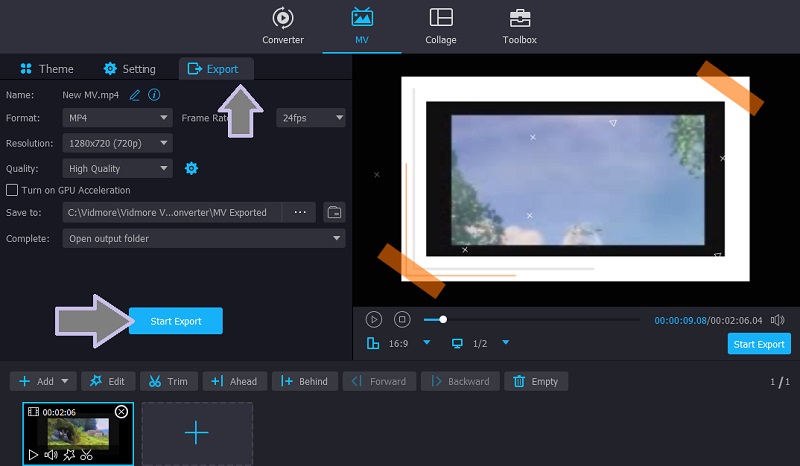
파트 2. 오디오를 페이드 인/아웃하는 다른 방법
1. 어도비 프리미어 프로
전문적인 오디오 및 비디오 편집이 필요한 경우 Adobe Premiere Pro를 사용할 수 있습니다. 이를 통해 오디오 페이드 아웃 및 페이드 인을 포함한 다양한 오디오 효과를 적용할 수 있습니다. 모든 오디오 트랙은 오디오 파형이 있는 녹색 막대로 타임라인에 표시됩니다. 그러나 기본 설정에 따라 파형을 제거하도록 선택할 수 있습니다. 그래도 예상할 수 있는 오디오를 시각화하기 위해 파형에 포함하는 것이 좋습니다. 이것은 또한 오디오 파일의 정확한 편집 및 처리를 촉진합니다. 그 외에도 도구에는 오디오 파일을 Nesting에 결합하는 기본 용어가 있습니다. 따라서 Premiere에서 오디오를 페이드 인 또는 페이드 아웃하려면 프로그램을 직접 경험해 보십시오.
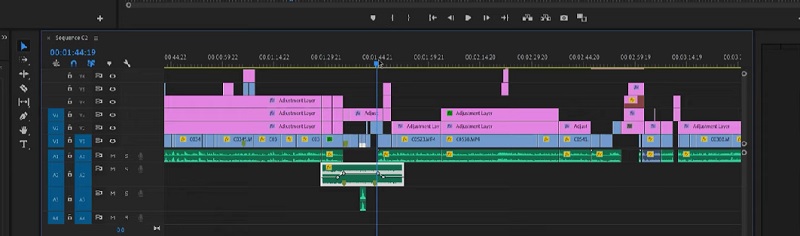
2. 파이널 컷 프로
위에서 언급한 프로그램과 마찬가지로 Final Cut Pro는 오디오 및 비디오 클립 편집을 위한 놀랍고 실용적인 도구도 많이 제공합니다. 노이즈나 윙윙거리는 소리를 제거하고 효과를 적용하고 비디오와 오디오를 동기화하여 제작 중인 콘텐츠를 빠르게 향상시킬 수 있습니다. 볼륨 부스터를 활용하여 오디오 관리자에서 또는 프로그램의 타임라인에서 직접 클립의 볼륨을 조정할 수도 있습니다. 가장 중요한 점은 Final Cut Pro에서 페이드 인과 같은 효과가 누락되지 않아 클립의 시작 부분에 페이드 인이 추가되고 클립이 끝날 때 페이드 아웃이 추가된다는 것입니다. 페이드 효과를 제어하기 위한 사용하기 쉬운 핸들이 제공됩니다.
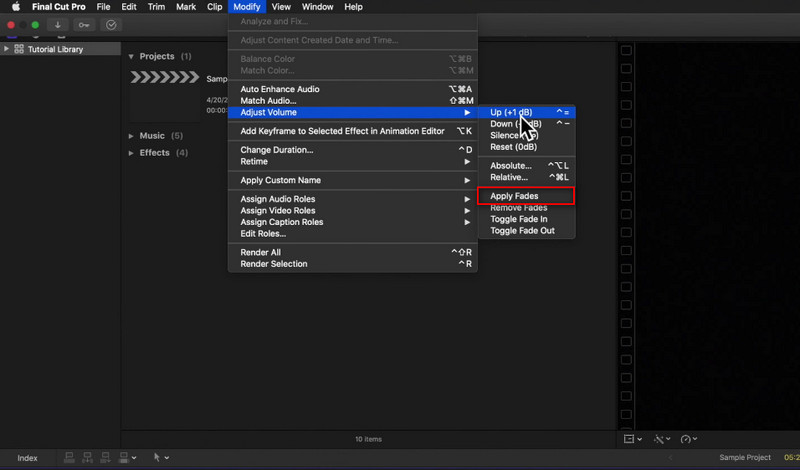
3. 어도비 애프터 이펙트
고급 프로그램을 찾고 있는 오디오 애호가 또는 전문 오디오 제작자라면 Adobe After Effect가 적합한 앱입니다. 마찬가지로 DB 미터를 기준으로 0을 사용하여 오디오 레벨을 조정할 수 있으며 이보다 낮으면 볼륨이 감소합니다. 또한 페이드 인 또는 아웃 레이어를 몇 초 만에 추가할 수 있습니다. 일반적으로 프로그램의 불투명도 속성에서 페이드 인 및 아웃 레이어를 조정할 수 있습니다. After Effects의 페이드 오디오 외에도 클립을 향상시키는 데 유용한 기능을 더 많이 탐색할 수 있습니다.
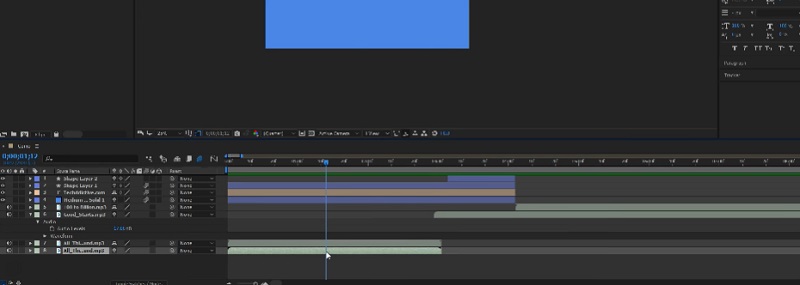
4. 다빈치 리졸브
Davinci Resolve는 클립에 페이드 인 및 페이드 아웃 레이어를 추가하는 데 사용할 수 있는 대체 프로그램입니다. 마찬가지로 오디오 클립을 정규화할 때 볼륨을 조정하는 볼륨 슬라이더가 함께 제공됩니다. 이 프로그램의 오디오 페이드 외에도 두 개의 오디오 클립 사이에 크로스페이드 효과를 만들거나 두 클립 사이에 부드러운 전환을 생성하기 위해 클립을 끊을 수도 있습니다. 또한 앱 도구 모음에서 체인 링크를 클릭하기만 하면 비디오 클립에서 오디오를 분리할 수 있습니다. Davinci Resolve 페이드 아웃 오디오는 오디오 편집 현상의 부상에 분명히 큰 도움이 될 것입니다.
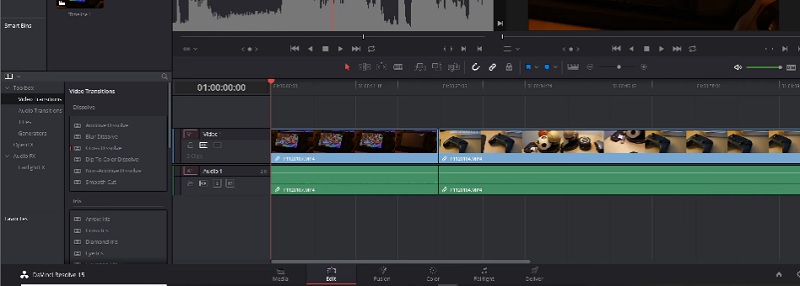
파트 3. 오디오 페이드 인/아웃 FAQ
이들페이드 인과 페이드 아웃의 차이점은 무엇인가요?
페이드 인을 사용할 때 오디오 클립이나 노래는 낮은 볼륨에서 시작하여 노래가 진행됨에 따라 점차 증가합니다. 페이드 아웃은 일반적으로 노래가 끝날 때 볼륨을 천천히 낮춥니다.
음악의 페이드란 정확히 무엇인가요?
페이드(Fade)는 오디오의 시작 또는 끝에서 오디오 레벨의 점진적인 증가 또는 감소를 나타냅니다. 그 목적은 노래 사이에 부드러운 전환을 만들고 사운드 클립에 효과를 주는 것입니다.
비디오 클립의 끝에서 오디오를 페이드 아웃할 수 있습니까?
예. Vidmore Video Converter를 사용하면 클립 끝에 페이드 아웃 효과를 추가하여 시청자에게 불쾌한 영향을 주지 않고 비디오 클립을 끝낼 수 있습니다. 또한 비디오가 완전히 시작되지 않도록 페이드 인 효과를 추가할 수 있습니다.
결론
이 5가지 방법은 추가하려는 사용자가 사용할 수 있습니다. 오디오 페이드 아웃 비디오 또는 오디오 클립에 레이어를 페이드 인합니다. 귀하의 요구에 적합한 응용 프로그램을 확실히 얻을 수 있습니다. Premiere와 같은 고급 편집기도 훌륭하지만 초보자라면 Vidmore Video Converter가 더 나은 선택입니다. 그러나 당신은 이러한 고급 프로그램을 이해했습니다. 다른 수준에서 클립을 편집할 수 있습니다.


